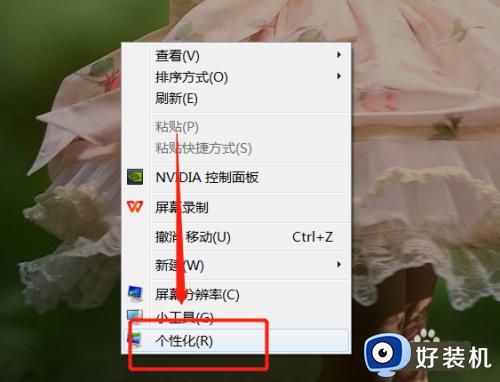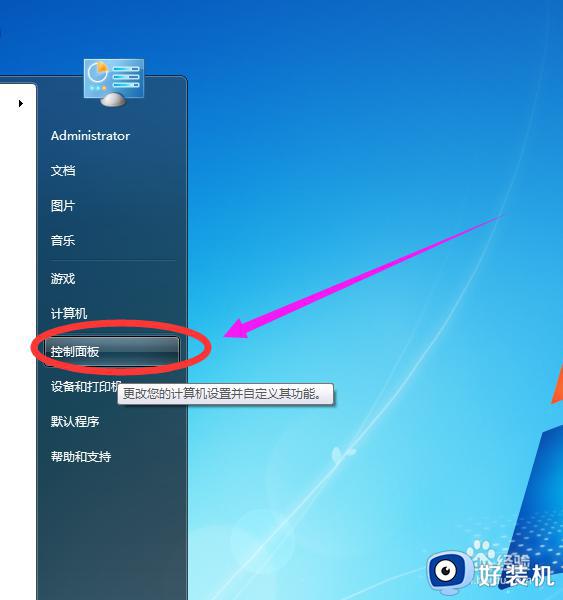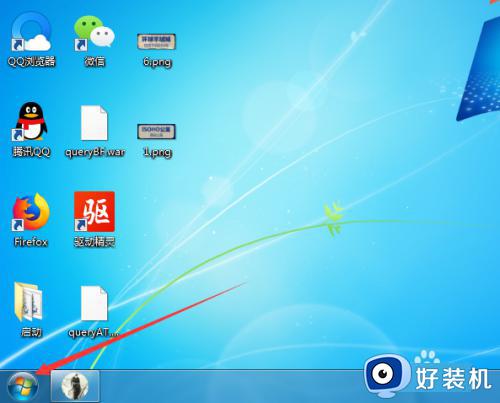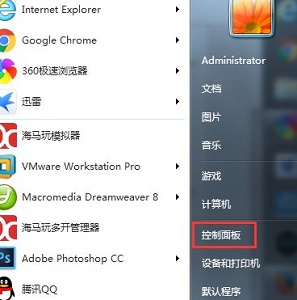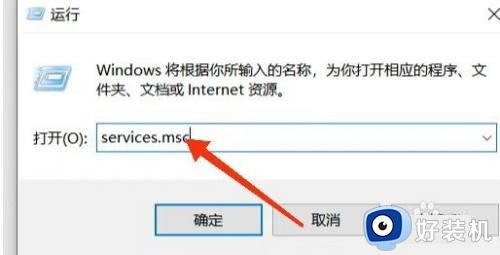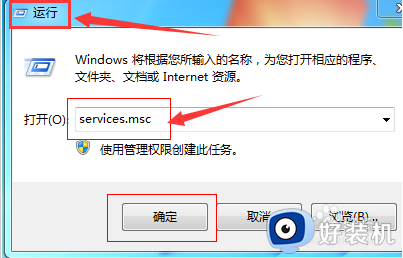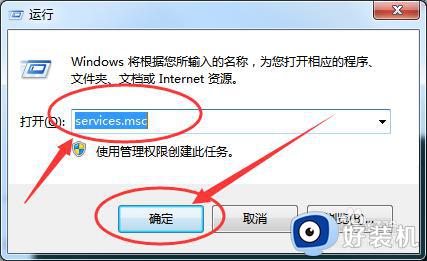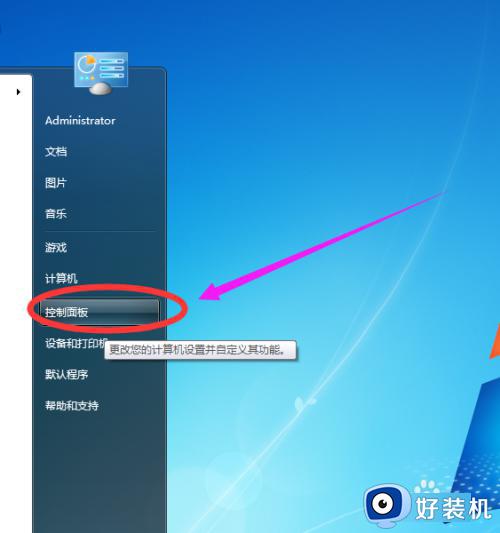win7电脑时钟怎么自动调整 win7电脑时间设置自动更新方法
时间:2024-04-11 13:35:22作者:xinxin
我们在日常使用win7电脑的过程中,经常也会通过桌面右下角显示的日期功能来了解当前具体时间,可是每次在启动win7电脑进入桌面后,却总是需要重新修改显示的时间,这让许多用户很是困惑,对此win7电脑时钟怎么自动调整呢?这里小编就给大家讲解win7电脑时间设置自动更新方法。
推荐下载:win7纯净版iso镜像
具体方法:
第一步,打开电脑控制面板,找到“时间和日期”,点击进入。
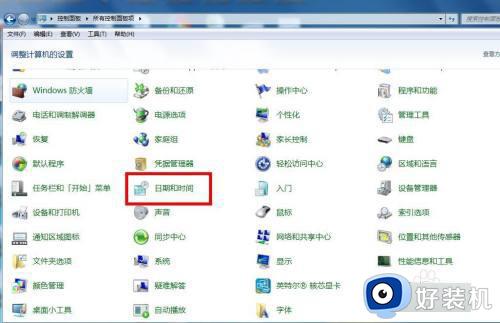
第二步,在页面中选择“Internet时间”。
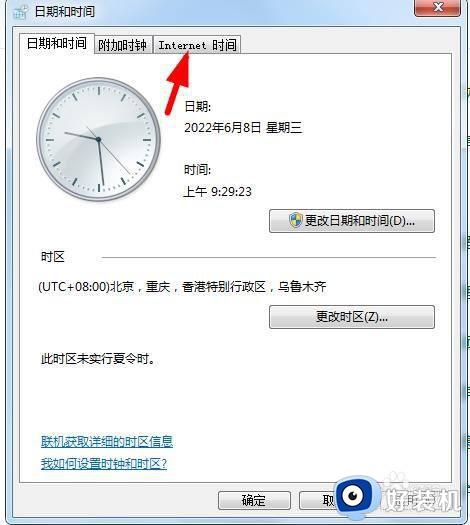
第三步,点击“与Internet时间同步”,并点击下方“确定”。
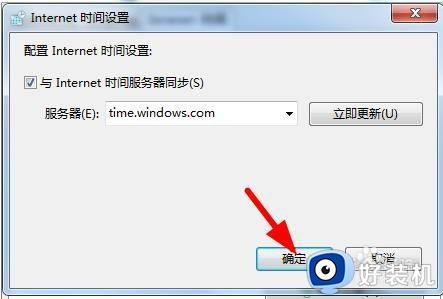
第四步,同步完成后,点击页面下方的“确定”,时间就校准好了。
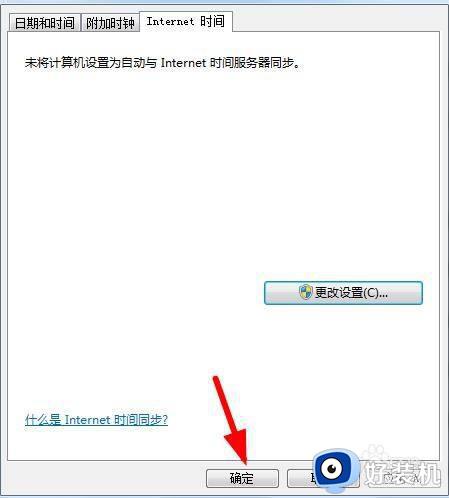
上述就是小编给大家带来的关于win7电脑时间设置自动更新方法了,有遇到过相同问题的用户就可以根据小编的步骤进行操作了,希望能够对大家有所帮助。